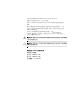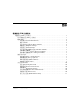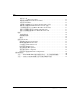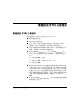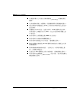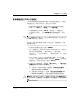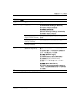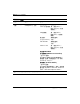Computer Setup (F10) Utility Guide (Chinese, Traditional)
電腦設定
(F10)
公用程式指南 www.hp.com 3
電腦設定
(F10)
公用程式
使用電腦設定
(F10)
公用程式
只有在開啟電腦或重新啟動系統時才能存取電腦設定。若要存
取電腦設定公用程式功能表,請完成下列步驟:
1.
啟動或重新啟動電腦。若您在
Microsoft Windows
環境下,
請按一下 「開始」
>
「關機」
>
「重新開機」。
2.
在電腦開機後立即按住
F10
鍵,直到進入 「電腦設定
(Computer Setup)
」。按下
ENTER
鍵略過標題畫面 (如有
必要)。
✎
若按下
F10
鍵的時機不對,您必須重新啟動電腦,然後再次按
住
F10
鍵來存取公用程式。
若您使用的是
PS/2
鍵盤,畫面上可能出現 「鍵盤錯誤」訊息。
請忽略此訊息。
3.
從清單中選擇您的語系並按下
ENTER
。
4.
在 「電腦設定公用程式
(Computer Setup Utilities)
」功能表上
會出現五個選項標題:「檔案
(File)
」、「儲存裝置
(Storage)
」、「安全
(Security)
」、「電源
(Power)
」和 「進階
(Advanced)
」。
5.
使用方向鍵(左或右)來選擇適當的標題。使用方向鍵
(上或下)來選擇您要的選項,然後按下
ENTER
。若要回到
電腦設定公用程式功能表,請按下
ESC
鍵。
6.
若要套用並儲存變更,請選擇 「檔案
(File)
」
>
「儲存變更
後離開
(Save Changes and Exit)
」。
❏ 若您做了不想要的變更,請選擇 「忽略變更並離開
(Ignore Changes and Exit)
」。
❏ 若要還原為原廠設定,選擇 「設定預設值並離開
(Set
Defaults and Exit)
」。此選項將還原原廠系統預設值。
Ä
注意事項:在當
ROM
正在儲存
F10
電腦設定的變更時,請不要關閉電腦電
源,因為
CMOS
可能會損毀。只有在離開
F10
設定畫面後,才能安全地關閉
電腦。